如何将手机照片传到u盘里 手机照片传到U盘的操作指南
更新时间:2024-09-18 10:34:57作者:big100
现如今手机已经成为我们生活中必不可少的一部分,而手机照片更是记录生活点滴的重要方式之一,随着手机照片的不断增多,我们往往会面临存储空间不足的困扰。为了解决这一问题,将手机照片传到U盘里成为了一种常见的操作方式。接下来我们将为大家介绍如何通过简单的操作步骤,将手机照片传输到U盘中,以便更好地管理和保存这些珍贵的回忆。
具体步骤:
1.首先我们要有一个优盘和一根OTA数据线。


2.使用OTA数据线将U盘连接到到手机上

3.直接连接到手机上是不显示的,这时候要操作手机上的OTA功能。
4.点击设置按钮,进入设置界面,找到其它设置,点击。
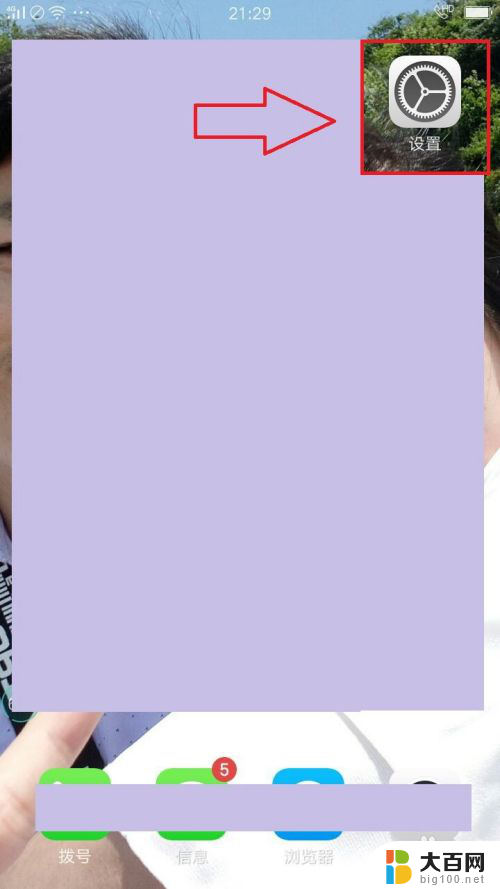
5.在其它设置界面里找到OTA功能,点开即可。
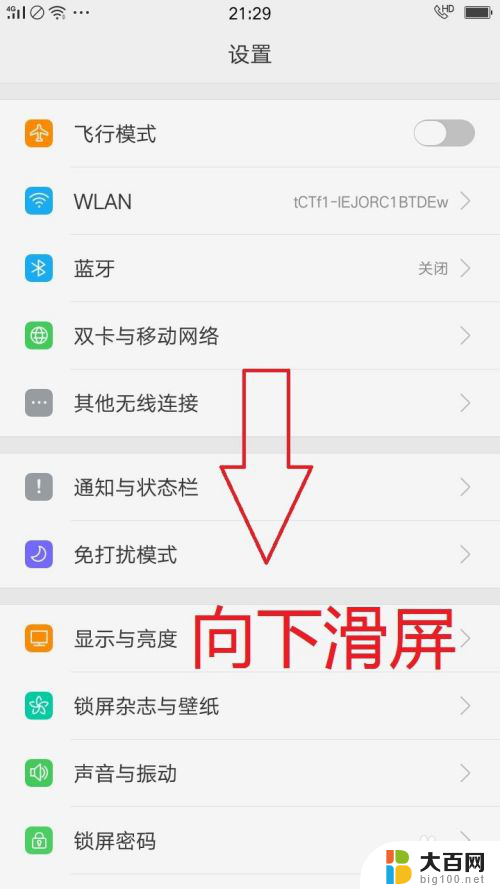
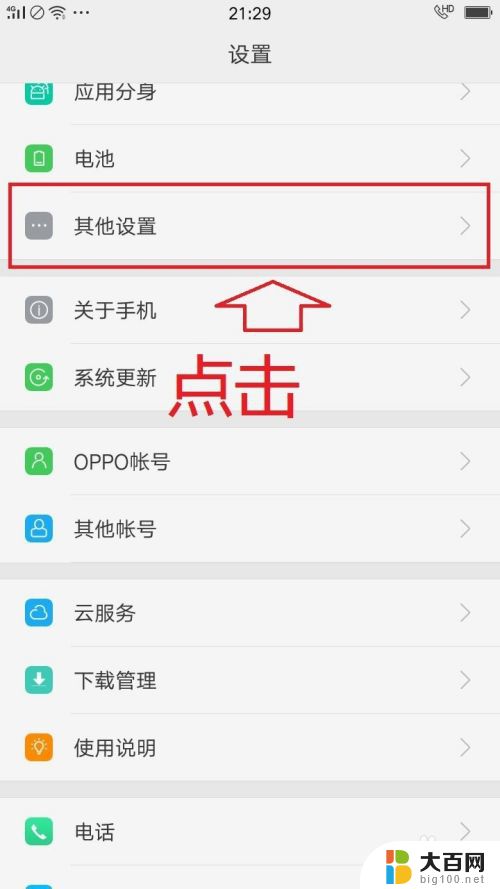
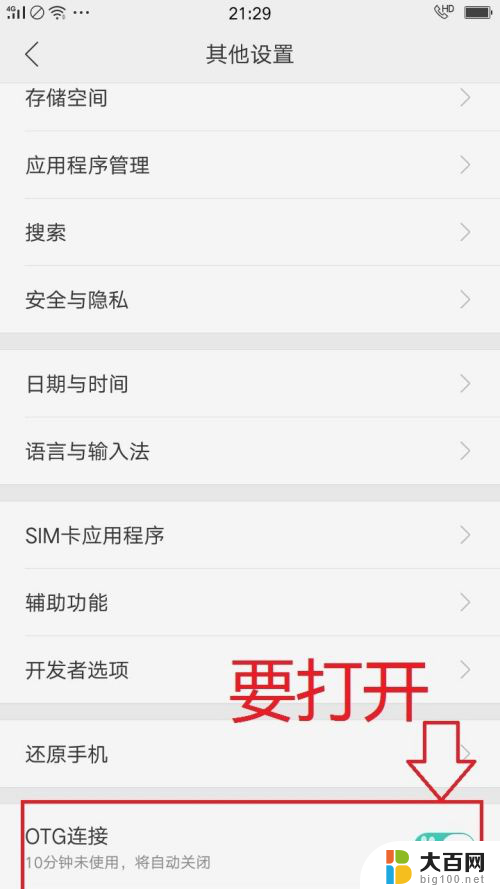
6.这时候在回到手机的文件管理,点击所有文件,就可以看到手机存储和USB存储了。
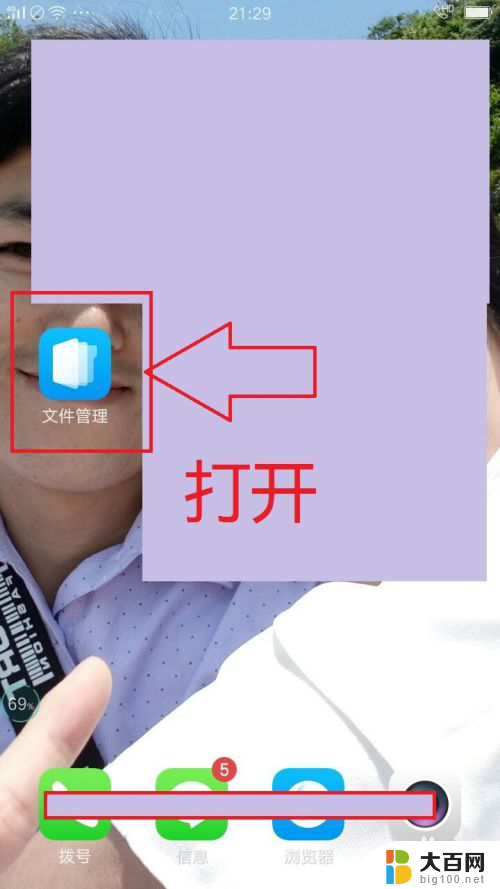
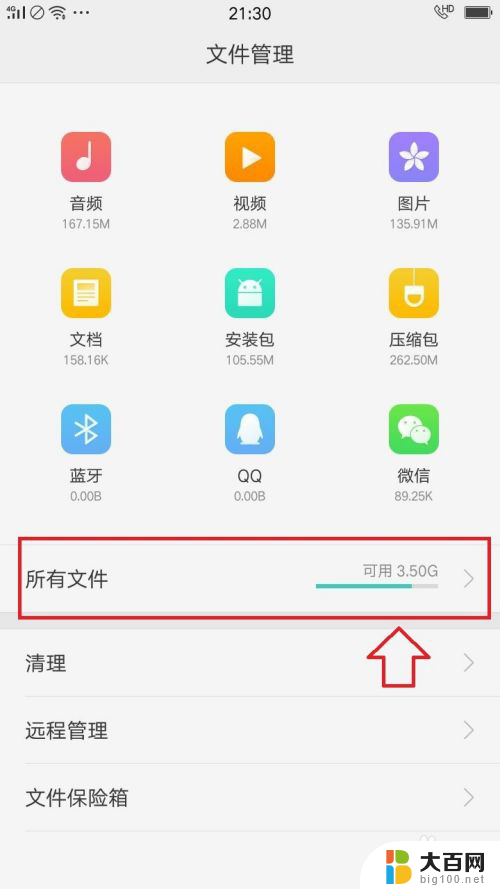
7.这个时候我们打开手机存储,找到自己要保存到U盘的照片。选中,但后点击“剪切”在选择要保存的位置。
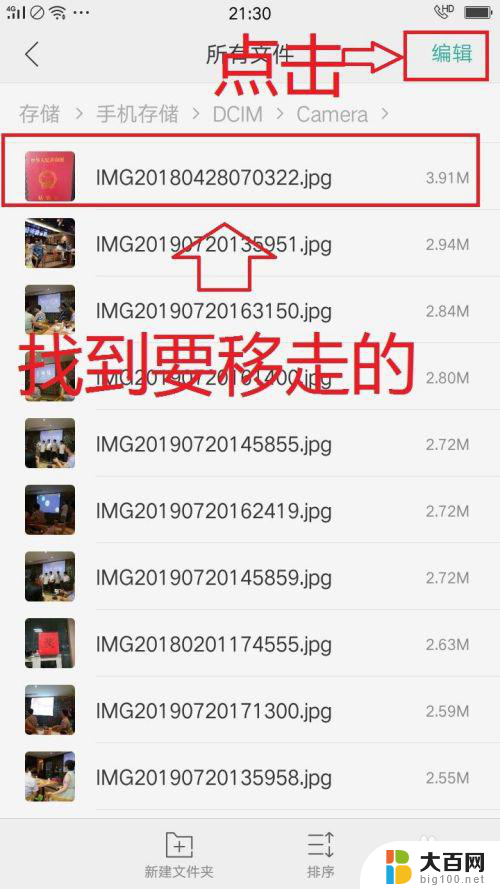
8.选好位置后,点击下方的粘贴,就把照片移到了U盘上了。文件转移也是如此。
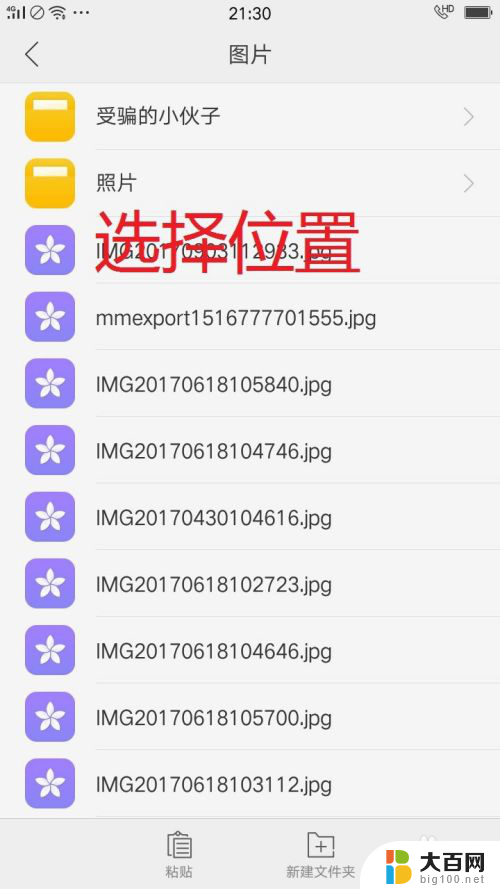
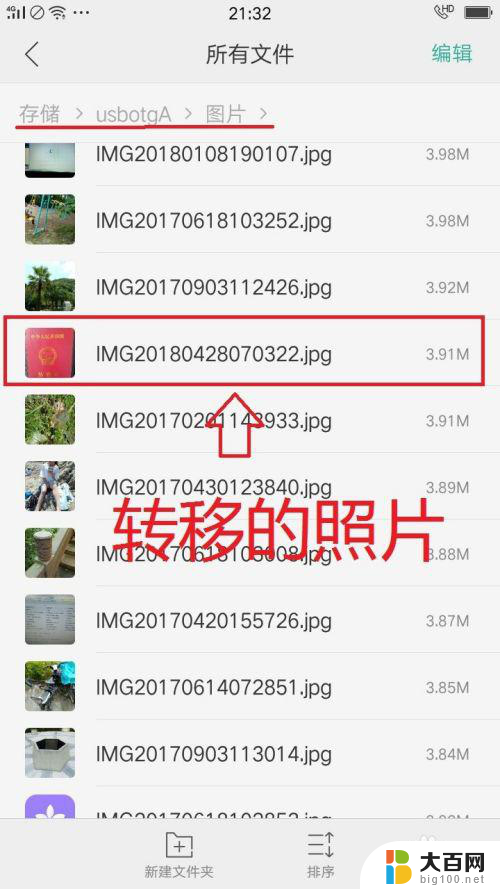
以上就是如何将手机照片传到U盘的全部内容,有需要的用户可以按照小编的步骤进行操作,希望对大家有所帮助。
如何将手机照片传到u盘里 手机照片传到U盘的操作指南相关教程
- 如何把手机照片传到u盘 手机如何备份相片到U盘
- 华为手机照片传到电脑的最快方法 华为手机如何将照片和视频传输到电脑
- 怎么把电脑上的照片传到苹果手机上 电脑照片传到iPhone的步骤
- 怎么把视频传到u盘里面 如何将电脑视频保存到U盘
- 微信收藏的照片怎么转到相册里 微信收藏的照片怎么保存到手机相册
- 原神照片保存在哪手机 原神手机拍照的照片存储位置在哪里
- 如何从电脑上传文件到手机 教你在无线网络下将电脑上的文件传到手机
- 光盘里的东西怎么拷贝到u盘里 如何将光盘上的文件拷贝到U盘
- dvd怎么拷贝到手机 光盘文件复制到手机的操作步骤
- 苹果怎么把照片导入到电脑 苹果手机怎样将照片导入电脑
- 国产CPU厂商的未来较量:谁将主宰中国处理器市场?
- 显卡怎么设置才能提升游戏性能与画质:详细教程
- AMD,生产力的王者,到底选Intel还是AMD?心中已有答案
- 卸载NVIDIA驱动后会出现哪些问题和影响?解析及解决方案
- Windows的正确发音及其读音技巧解析:如何准确地发音Windows?
- 微软总裁:没去过中国的人,会误认为中国技术落后,实际情况是如何?
微软资讯推荐
- 1 显卡怎么设置才能提升游戏性能与画质:详细教程
- 2 ChatGPT桌面版:支持拍照识别和语音交流,微软Windows应用登陆
- 3 微软CEO称别做井底之蛙,中国科技不落后西方使人惊讶
- 4 如何全面评估显卡配置的性能与适用性?快速了解显卡性能评估方法
- 5 AMD宣布全球裁员4%!如何影响公司未来业务发展?
- 6 Windows 11:好用与否的深度探讨,值得升级吗?
- 7 Windows 11新功能曝光:引入PC能耗图表更直观,帮助用户更好地监控电脑能耗
- 8 2024年双十一七彩虹显卡选购攻略:光追DLSS加持,畅玩黑悟空
- 9 NVIDIA招聘EMC工程师,共同推动未来技术发展
- 10 Intel还是AMD游戏玩家怎么选 我来教你双11怎么选CPU:如何在双11选购适合游戏的处理器
win10系统推荐
系统教程推荐
- 1 win11文件批给所有权限 Win11共享文件夹操作详解
- 2 怎么清理win11更新文件 Win11清理Windows更新文件的实用技巧
- 3 win11内核隔离没有了 Win11 24H2版内存隔离功能怎么启用
- 4 win11浏览器不显示部分图片 Win11 24H2升级后图片无法打开怎么办
- 5 win11计算机如何添加常用文件夹 Win11文件夹共享的详细指南
- 6 win11管理应用权限 Win11/10以管理员身份运行程序的方法
- 7 win11文件夹内打开图片无预留 Win11 24H2升级后图片无法打开怎么办
- 8 win11访问另外一台电脑的共享文件夹 Win11轻松分享文件的方法
- 9 win11如何把通知关闭栏取消 win11右下角消息栏关闭步骤
- 10 win11安装更新0x800f081f Win11 23H2更新遇到错误代码0x800f081f怎么处理